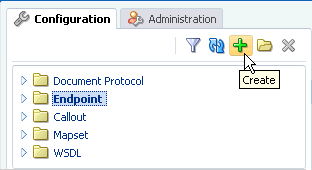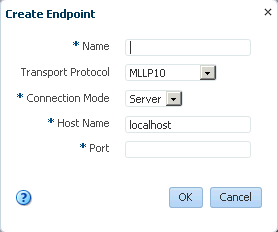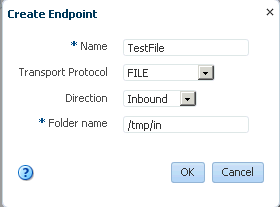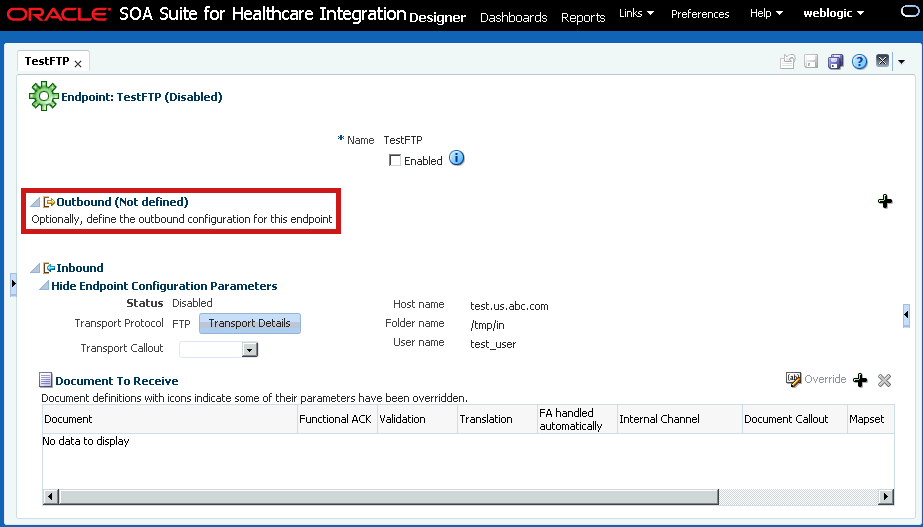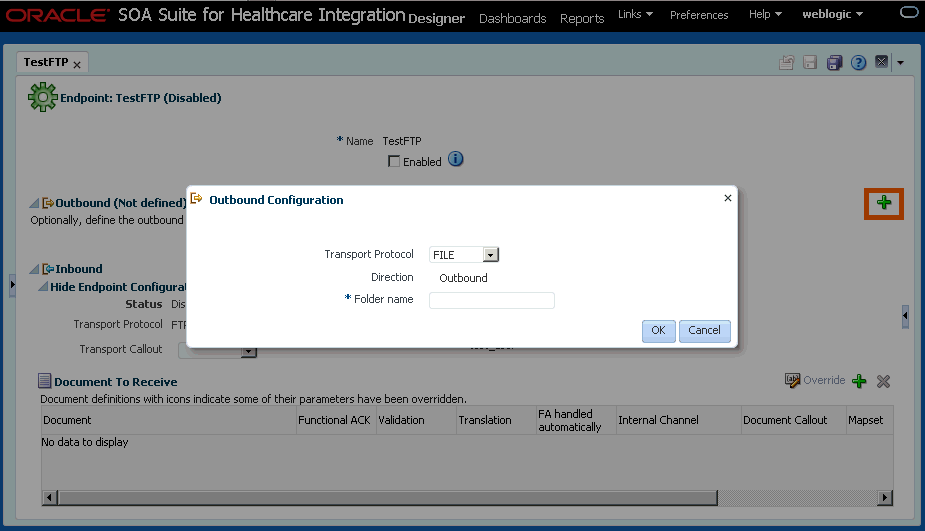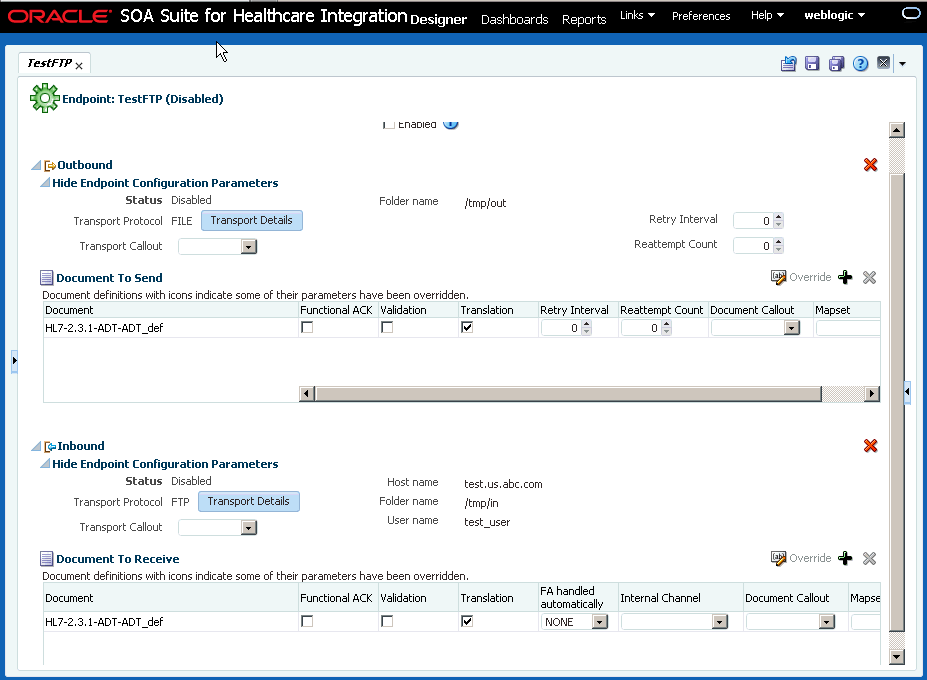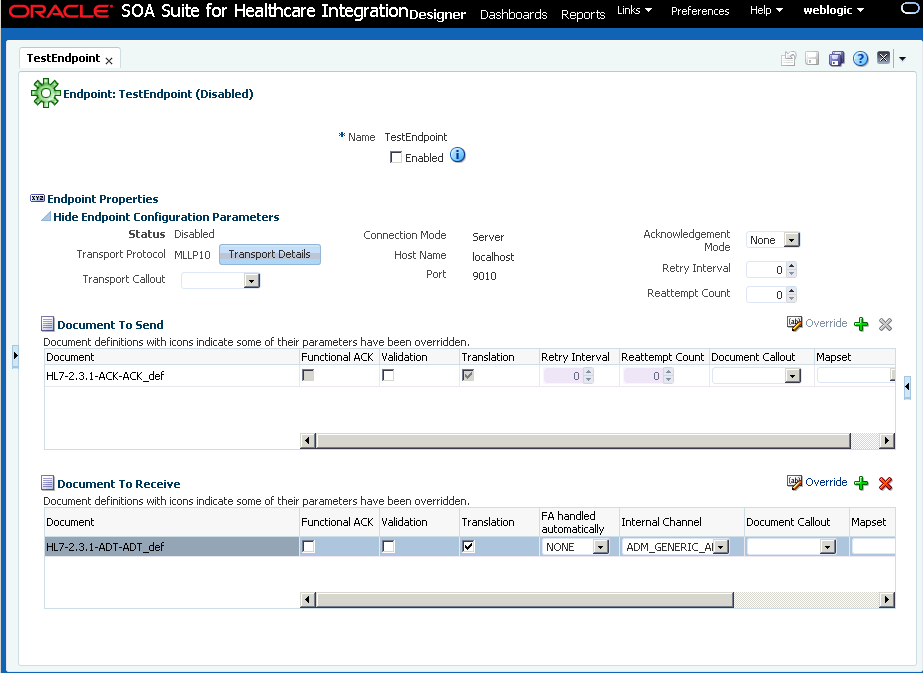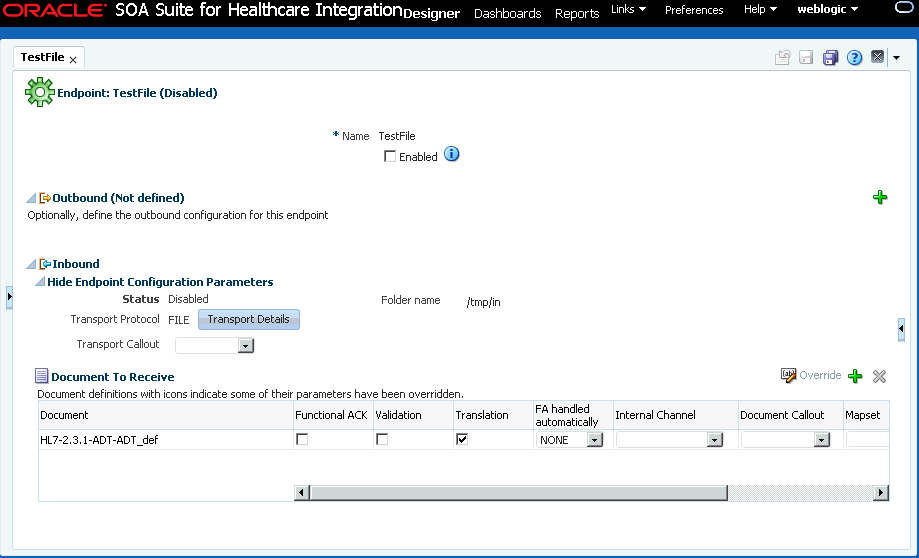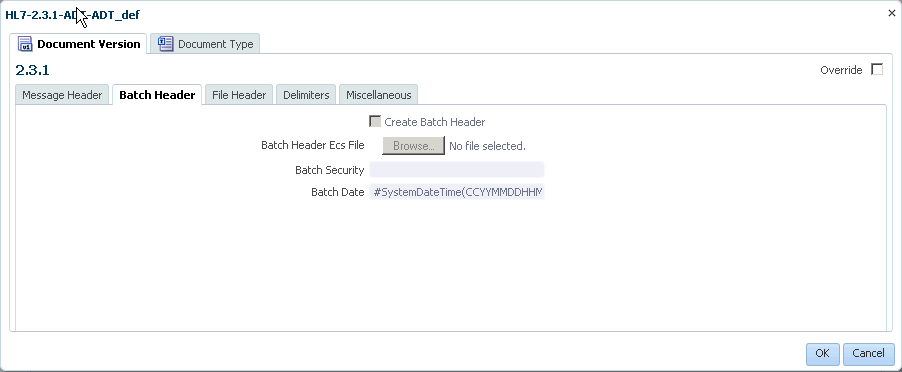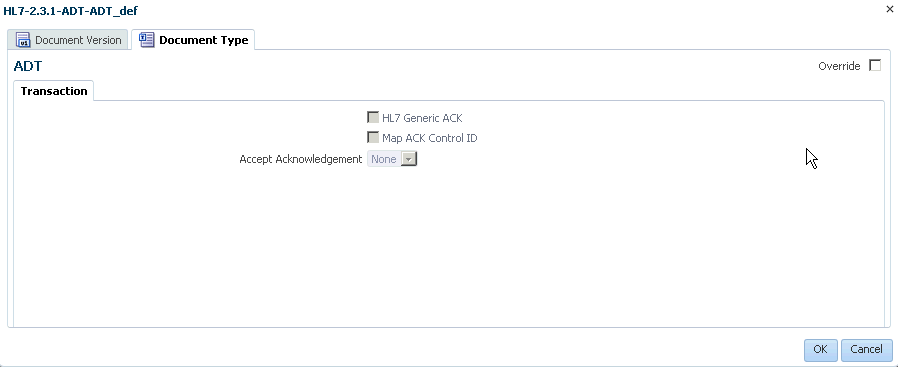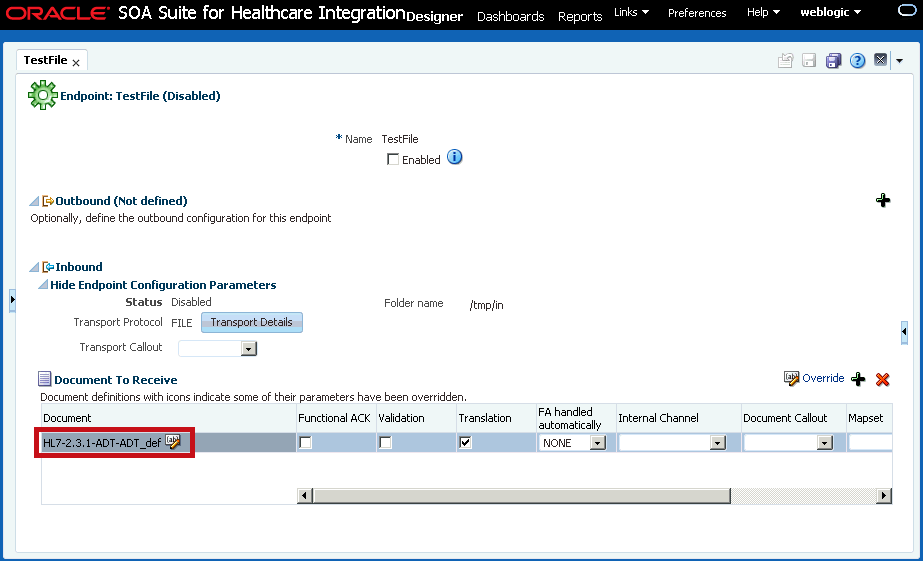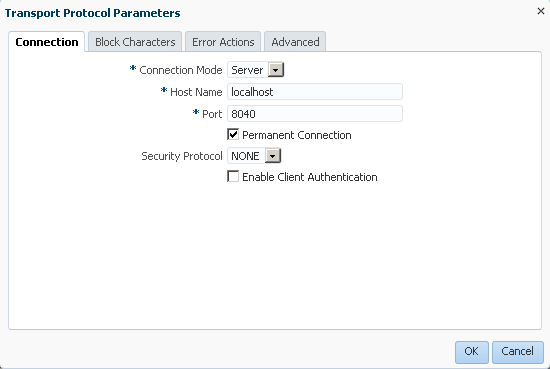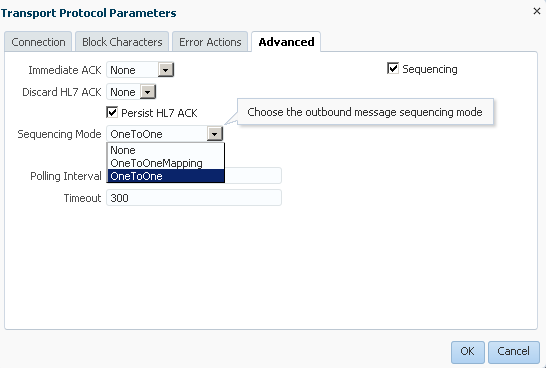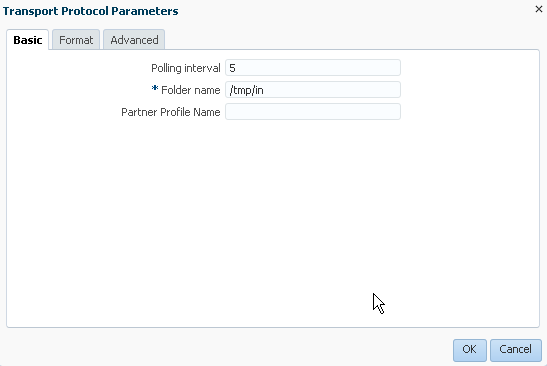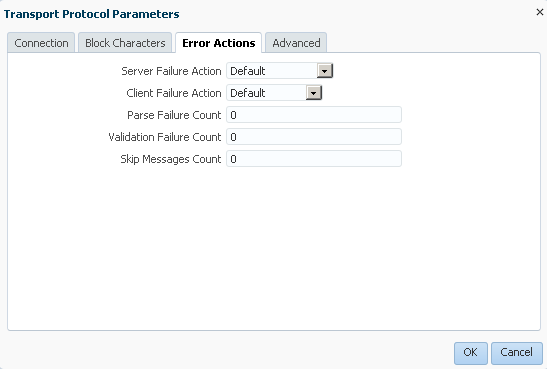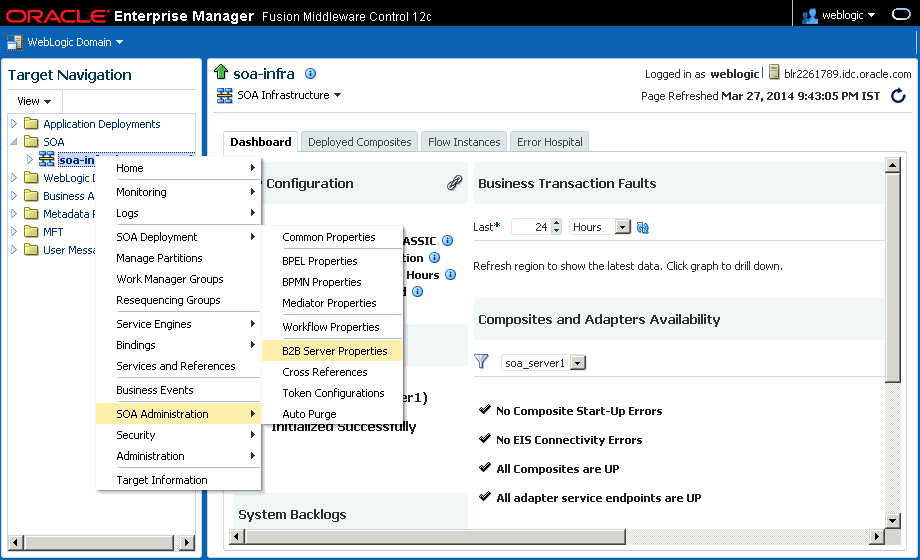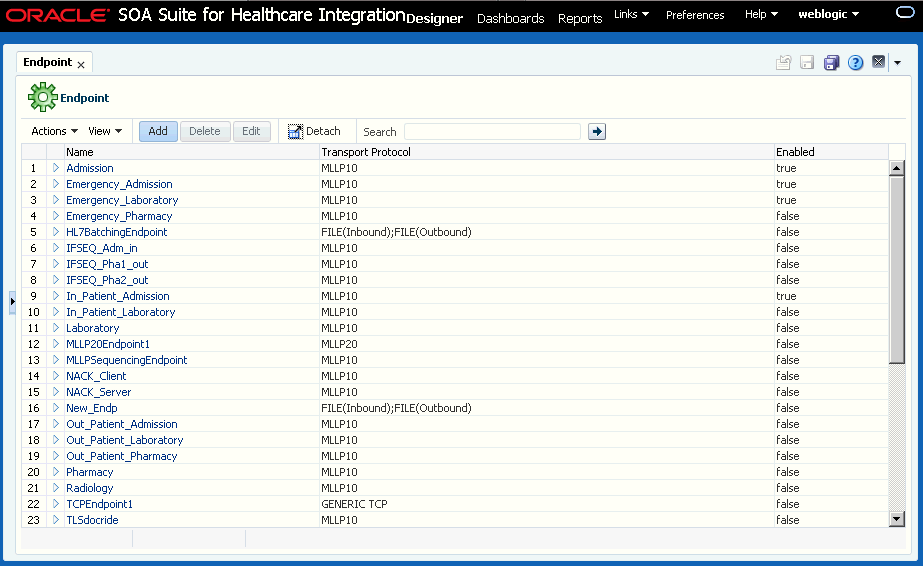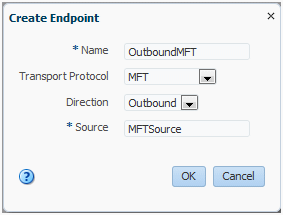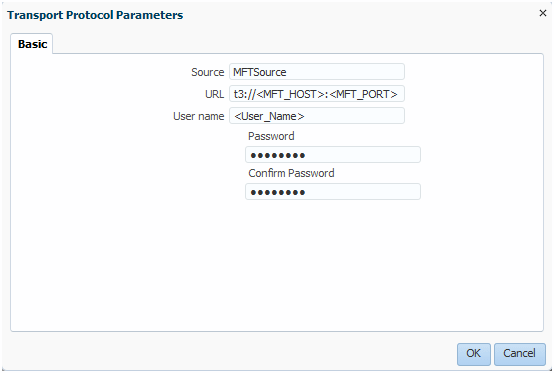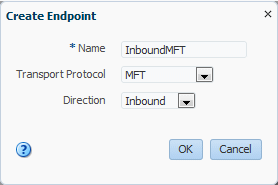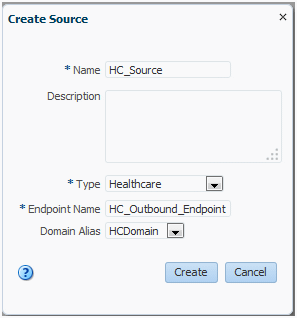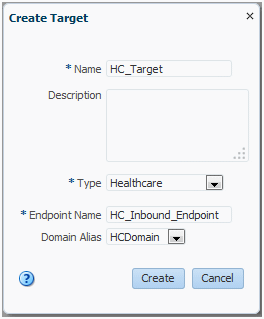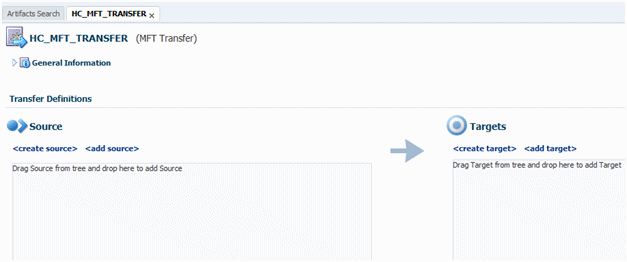4 エンドポイントの操作
この章では、Oracle SOA Suite for healthcare integrationにおけるエンドポイントの概念について説明し、ヘルスケア統合アプリケーション用にエンドポイントを作成および構成する手順を示します。
この章のトピックは、次のとおりです:
4.1 エンドポイントの概要
Oracle SOA Suite for healthcare integrationでは、エンドポイントは事前定義済のドキュメントが送信または受信される通信チャネルです。エンドポイントは、ドキュメントが外部システムと交換される方法を定義し、場所、トランスポート・プロトコル、交換するドキュメントおよびその他の構成パラメータを指定します。
URL、フォルダ、パスなどをエンドポイントにすることができます。メッセージの方向に基づいて、エンドポイントはインバウンド、アウトバウンドまたはその両方の場合があります。たとえば、Oracle SOA Suite for healthcare integrationがディレクトリから読み取る場合、ディレクトリはインバウンド・エンドポイントです。反対に、Oracle SOA Suite for healthcare integrationがディレクトリにメッセージを書き込むか送信する場合、ディレクトリはアウトバウンド・エンドポイントです。また、MLLPエンドポイントは、メッセージの受信と送信の両方に使用できます。
Oracle SOA Suite for healthcare integrationでは、エンドポイントをドキュメント定義に関連付け、エンドポイントがメッセージの送信と受信を開始できるようにする必要があります。
図4-1は、ドキュメント定義にまだ関連付けられていないサンプルのエンドポイントを示しています。
図4-1 Oracle SOA Suite for healthcare integrationのサンプル・エンドポイント
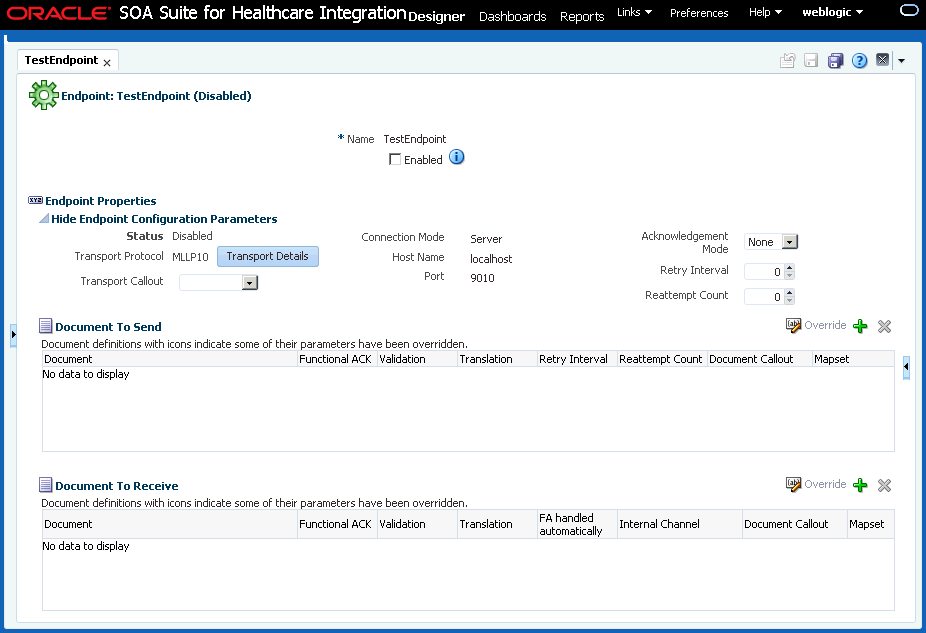
「図4-1 Oracle SOA Suite for healthcare integrationのサンプル・エンドポイント」の説明
4.2 エンドポイントの作成
Oracle SOA Suite for healthcare integrationユーザー・インタフェースには、エンドポイントを作成および構成できるエンドポイント・ページがあります。この手順では、インタフェースを使用してエンドポイントを作成する方法について説明します。
双方向(MLLP)および単一方向(FILE、JMS)トランスポート・プロトコル用のエンドポイントを作成できます。双方向プロトコルの場合、レスポンス・メッセージまたは機能確認(FA)の送受信を1つのエンドポイントで実行できます。一方、単一方向プロトコルの場合、ドキュメントの送受信を行うように構成しないと、1つのエンドポイントでメッセージまたはFAの送受信を実行できません。
双方向トランスポート・プロトコル(MLLP)を使用してエンドポイントを作成するには:
-
Oracle SOA Suite for healthcare integrationユーザー・インタフェースにログオンします。
-
「設計」タブの「構成」タブで、「エンドポイント」フォルダをクリックし、図4-2に示す「作成」ボタンをクリックします。
-
図4-3に示すように、「作成」ウィンドウに次を入力して、「OK」をクリックします。
-
名前: エンドポイントの名前。
-
トランスポート・プロトコル: メッセージを送信または受信するトランスポート・プロトコル。この場合、MLLP10を選択します。
-
接続モード: 「サーバー」または「クライアント」。エンドポイントがサーバーとして構成されている場合、Oracle SOA Suite for healthcare integrationエンジンはポートでリスニングを開始し、クライアントが接続するのを待機します。一般に、サーバー接続モードはインバウンド用です。クライアントとして構成されている場合、エンジンはリモート・コンピュータまたはデバイスのホスト名およびポートに接続します。一般に、これはアウトバウンド用です。
ノート:
Oracle Healthcareでは、単一サーバー・チャネルに対する複数のクライアント接続をサポートしています。このため、複数のクライアントが同一サーバーに接続し、データを交換したりFAを受信することができます。
バックエンド・アプリケーションに渡されたメッセージは、次の方法で送信されます。
-
Oracle Healthcareが動的IPアドレスを使用してエンドポイント詳細をバックエンド・アプリケーションに渡し、アプリケーションが同じ値をアウトバウンドの動的IPヘッダーに戻します。Oracle Healthcareはこの動的IPヘッダーを使用して、正しい接続を選択します。
-
クライアントは確認またはレスポンス・メッセージのプロパティで
replytoMsgIdプロパティを設定して、接続詳細をリクエスト・メッセージからフェッチできます。
-
-
ホスト名: MLLPサーバー・エンドポイントの場合はOracle SOA Suiteをホストしているコンピュータの名前またはIPアドレス、MLLPクライアント・エンドポイントの場合はリモート・ホストの名前またはデバイス名にする必要があります。通常、これは
localhostである必要があります。ただし、localhostが指定されている場合は、(localhost/127.0.0.1アドレスではなく) WLSサーバーのリスニング・アドレスがかわりに使用されます。ノート:
NIOモードを使用する場合は、
localhostではなくIPアドレスまたはコンピュータ名を指定する必要があります。 -
ポート: ポート番号は500より大きい値にする必要があります。接続モードが「サーバー」に設定されている場合、ポート番号は有効なTCPポート番号である必要があります。接続モードが「クライアント」に設定されている場合、ポート番号はMLLPサーバーで使用するポートと同じである必要があります。
これにより、エンドポイントが作成され、エンドポイントがOracle SOA Suite for healthcare integrationユーザー・インタフェースの右のパネルに表示されます。
-
単一方向トランスポート・プロトコル(FILE)を使用してエンドポイントを作成するには:
ノート:
様々なトランスポート・プロトコルでのエンドポイントの作成の詳細は、「各種トランスポート・プロトコルを使用したエンドポイントの作成」を参照してください。
4.2.1 単一方向プロトコルのエンドポイントでのチャネルの構成
双方向トランスポート・プロトコル(MLLPなど)を使用してエンドポイントを作成した場合、エンドポイントはリクエストとリプライの双方(インバウンドおよびアウトバウンド)とACKを処理することができます。しかし、単一方向トランスポート・プロトコル(FileやFTPなど)の場合、通常、構成できるのはインバウンド・チャネルまたはアウトバウンド・チャネルの一方であり、両方一緒に構成することはできません。
Oracle SOA Suite for healthcare integrationでは、単一方向プロトコルの場合、管理およびモニタリング用に2つの通信チャネル(送信および受信メッセージ用に1つずつ)を1つのエンティティ(エンドポイント)として構成することができます。この概念により、サポートされるドキュメントの有効化または無効化および表示が可能になり、関連するチャネルの関連モニタリング・データ(メッセージ数や実際のメッセージ)を同時に表示できます。
この機能を使用して単一方向トランスポート・プロトコルを使用するときに、構成する必要があるチャネルは1つのみです。もう一方のチャネル(逆方向)の構成はオプションです。この場合、Oracle SOA Suite for healthcare integrationコンソールには、メッセージの送信または受信用に構成されたチャネルが1つ表示されますが、図4-5に示すとおり、もう一方のチャネルは未構成として表示されます。
図4-6に示すとおり、もう一方のチャネルは、未定義チャネルのセクションで+ボタンをクリックし、構成ダイアログ・ボックスで必要なチャネル詳細を指定することで構成できます。
トランスポート・プロトコルおよびその他の設定はチャネルごとに定義します。2つのチャネルに異なる単一方向トランスポート・プロトコルを使用できます。たとえば、1つのチャネルではFTPを使用して、もう一方のチャネルではFileを使用することもできます。唯一の要件は、両方とも単一方向プロトコルを使用するという点です。
両方の通信チャネルを定義しドキュメントをチャネルに関連付けると(エンドポイントとドキュメントの関連付けを参照)、エンドポイントが図4-7のように表示されます。
必要に応じて、各チャネルの構成を編集できます。また、対応するチャネルのセクションで「削除」リンクを使用して、各チャネルの構成を削除することもできます。
4.3 エンドポイントとドキュメントの関連付け
エンドポイントを作成した後で、それをドキュメントに関連付けて、エンドポイントがメッセージを送信または受信できるようにする必要があります。メッセージを送信、受信または送受信するようにエンドポイントを構成できます。
双方向エンドポイントをドキュメントに関連付けるには:
-
必要なエンドポイントを開きます。
-
メッセージを送信または受信するようにエンドポイントを構成します。
-
エンドポイントの「送信」または「受信」セクションで、「+」ボタンをクリックしてドキュメント選択ウィンドウを表示します。
-
使用可能なドキュメント階層から、
ADT_A04_defなど必要なドキュメント定義を選択します。ドキュメント定義がエンドポイントに関連付けられます。機能確認、検証またはエンドポイントの変換が必要かどうかを指定でき、必要な内部デリバリ・チャネル、トランスポートまたはアグリーメント・レベルのコールアウトおよびマップセットも指定できます。ノート:
ドキュメント定義を「送信」または「受信」セクションにドラッグ・アンド・ドロップすることもできます。
図4-8は、ドキュメント定義に関連付けられたエンドポイントを示しています。
ノート:
FAの場合、「機能確認」、「検証」、「変換」、「再試行間隔」および「再試行数」は無効になります。
-
次のドキュメント構成オプションを選択します。
オプション 説明 機能確認
成功またはエラーの条件に対して機能確認を有効にする場合に選択します
検証
構成済のECSファイルに対してドキュメントの検証を有効にする場合に選択します。
変換
XMLからネイティブ・フォーマットへの変換、またはその逆の変換を有効にする場合に選択します。
-
「内部チャネル」、「ドキュメント・コールアウト」、「マップセット」または「コンポジット」のいずれかがエンドポイントに対して定義されている場合は、これらを適切なフィールドから選択します。詳細は、『Oracle B2Bユーザーズ・ガイド』の取引パートナ・アグリーメントの作成とデプロイに関する項を参照してください。
ノート:
インバウンド・ドキュメントの場合、コンポジット名とJMS内部デリバリ・チャネル名の選択はオプションです。Oracle Healthcareは特定のドキュメント定義について、1つのコンポジットのみサポートできます。複数のコンポジットを使用できる場合、Oracle Healthcareは実行時に最初にOracle Healthcareに登録されたコンポジットにメッセージを送信するため、結果は予測できないものになります。
-
-
「有効」チェック・ボックスを選択し、「適用」をクリックして、エンドポイントでのメッセージの送受信を有効にします。「適用」操作の適用には30から60秒ほどかかることがあります。これは、XSD/ECSの作成とメタデータの検証が原因です。
ノート:
エンドポイントに変更を加えた後で、左側のパネルでエンドポイント名を右クリックし、「リフレッシュ」をクリックしてエンドポイントを更新できます。
ノート:
エンドポイントの有効化と無効化は、「有効」チェック・ボックスの選択または選択解除の後、「適用」ボタンをクリックすることで切り替えることができます。
単一方向エンドポイントとドキュメントの関連付け
Fileなど、単一方向エンドポイントを関連付ける場合の手順は、双方向エンドポイントの場合とほぼ同じです。ただし、異なる点がいくつかあります。
-
エンドポイントを作成する際、SOA Suite for healthcare integrationコンソールは選択された方向の構成オプションを表示した状態で開きます。
-
双方向エンドポイントとドキュメントの関連付けステップにリストされているその他のステップを実行すると、図4-9に示すとおり、エンドポイントがドキュメントに関連付けられます。
-
エンドポイントの作成時に、エンドポイントの方向をインバウンドとして指定した場合、「構成」リンクをクリックし、同じページでエンドポイントにアウトバウンド構成を定義できます。この機能により、関連する2つの単一方向エンドポイント(送信メッセージ用と受信メッセージ用にそれぞれ1つずつ)を1つのエンティティとして結び付け、管理とモニタリングを効率的に行うことができます。
ノート:
エンドポイントからドキュメントの関連付けを解除するには、「ドキュメント」セクションでドキュメント・エンティティを選択し、「削除」(X)ボタンをクリックします。
4.3.1 エンドポイント・レベルでのドキュメント・パラメータのオーバーライド
Oracle SOA Suite for Healthcare Integrationでは、個々のエンドポイント・レベルでドキュメント・パラメータをオーバーライドできます。通常、ドキュメントはすべてのエンドポイントで共通です。その場合、特定のエンドポイントのドキュメント・バージョン・パラメータとドキュメント・タイプ・パラメータを変更することはできません。
ドキュメント・パラメータのオーバーライド機能を使用すると、エンドポイントに固有のドキュメント・パラメータをオーバーライドできます。たとえば、ドキュメント定義で「HL7汎用確認」オプションが有効になっている場合、Oracle SOA Suite for healthcare integrationは汎用確認を送信します。このため、同じドキュメント定義を使用しているすべてのエンドポイントが汎用確認を送信します。ただし、この機能を選択したエンドポイントでのみ有効にするには、それらのエンドポイントのドキュメント定義をオーバーライドする必要があります。
ドキュメント・パラメータをオーバーライドするには:
オーバーライドされたドキュメント定義は横のボタンでマークされます(図4-12を参照)。
4.4 MLLPエンドポイントの順序付けの有効化
ドキュメントをエンドポイントに関連付けた後、エンドポイントの構成のために複数のオプションを使用できます。
-
確認モード: エンドポイントがメッセージを受信するモードとして同期、非同期または「なし」を選択します。
-
再試行間隔: メッセージの配信が再試行される間隔。
-
再試行数: メッセージ配信を再試行する回数。
-
トランスポート・コールアウト: メッセージの受信後または送信前に呼び出すトランスポート・コールアウト。コールアウトは、コールアウトの作成後にのみ選択できます。
-
トランスポート・プロトコル: 「トランスポートの詳細」ボタンをクリックして、次の図に示すようにトランスポート・プロトコル・パラメータをカスタマイズします。
MLLP 1.0上で、現在のメッセージの肯定ACKの受信後にのみ次のメッセージが送信されるようにHL7メッセージを送信する必要がある場合は、MLLP 1.0の順序付けモードをOneToOne順序付けに設定できます。
MLLP 1.0エンドポイントをドキュメントに関連付ける場合は、「トランスポート・プロトコル・パラメータ」ダイアログ・ボックスの「詳細」タブで、アウトバウンド・メッセージについて次の順序付けモードから選択できます。
-
なし: メッセージはACKを待たずに順番にディスパッチされます。
-
OneToOne (デフォルト): メッセージは順番に送信されますが、ACKは管理番号の搬送を期待されません(相関は、ACK内の管理番号をチェックせずに行われます)。否定ACKの場合、メッセージ送信は肯定ACKが受信されるか再試行数が尽きる(この時点でメッセージはエラー状態になります)まで再試行されます。
-
OneToOneMapping: メッセージは順番に送信されますが、適切な相関を行うためにACKは管理番号を搬送する必要があります。管理番号は、ACKを送信済メッセージに相関付けるために使用されます。
図4-13は、アウトバウンド・メッセージで使用可能な順序付けモードを示しています。
エンドポイントに対してインタフェース順序付けを有効にするには、「インタフェース順序付け」チェック・ボックスを選択します。インタフェース順序付けの構成の詳細は、「インタフェース順序付け」を参照してください。
ノート:
「HL7確認の破棄」チェック・ボックスに選択した値は、ACKペイロードが持続するかどうかを示します。これは、即時確認および確認の破棄の場合にのみ適用されます。チェック・ボックスを選択解除すると、ペイロードの持続によるデータベース層でのI/O負荷が軽減されます。
トランスポート・プロトコルおよびそれらに対応する交換プロトコルの詳細は、『Oracle B2Bユーザーズ・ガイド』のトランスポート・プロトコル・パラメータに関する表および交換プロトコル・パラメータに関する表を参照してください。
-
単一方向エンドポイントの場合:
-
「トランスポートの詳細」ボタンをクリックすると「トランスポート・プロトコル・パラメータ」ダイアログ・ボックスが表示され、双方向エンドポイントの場合とは異なるパラメータのセットの入力を求められます。図4-14は、単一方向エンドポイントの「トランスポート・プロトコル・パラメータ」ダイアログ・ボックスを示しています。
トランスポート・プロトコルの詳細は、『Oracle B2Bユーザーズ・ガイド』のトランスポート・プロトコル・パラメータに関する表を参照してください。
4.5 MLLPエンドポイントの接続タイムアウトの管理
双方向接続が永続接続である場合、ある期間アイドル状態の後に接続がタイムアウトする可能性があります。これを防ぐため、タイムアウト値を変更できます。
hc.mllp.permanentConnectionTimeoutプロパティから取得します。デフォルト値を変更する場合、更新された値がタイムアウト間隔として適用されます。
ノート:
非永続接続は、常にタイムアウト・パラメータ値を使用します。永続接続のデフォルトのタイムアウトは24時間です。アクティビティが24時間ない場合、永続接続であっても接続がクローズされます。
4.6 MLLPエンドポイントに対するSSL/TLSサポートの有効化
SSLは、インターネットで私的なドキュメントを送信する際に使用する暗号化プロトコルです。SSLでは、2つのキー(ネットワーク内のすべての人が知っている公開キーとメッセージの受信者のみが知っている秘密キー)を使用してデータを暗号化および復号化する暗号化システムを使用しています。SSLについてさらに学習するには、http://www.tldp.org/HOWTO/SSL-Certificates-HOWTO/x64.htmlを参照してください。
TLSは事実上、SSLの標準化バージョンです。SSLバージョン3がSSLの最終更新で、この後にTLSが登場しました。実際のところ、TLSはSSLの拡張バージョンで、SSLに比べて次のようなメリットがあります。
-
接続を保護するための新しい暗号化アルゴリズムを提供
-
同じポートに対して安全な接続と安全でない接続の両方が可能
-
拡張可能性が高い
-
データ交換時に双方向(サーバーとクライアント)認証が可能。サーバー認証はデフォルトで行われる
MLLP 1.0エンドポイントに対するSSL/TLSサポートを有効にするには:
セキュアなデータ交換では、信頼できるクライアント/サーバー証明書および暗号化アルゴリズムおよび公開キー/秘密キーのキー・ペアが格納されているインフラストラクチャが必要です。そのためには、キーストアを定義し、秘密キーのパスワードを指定する必要があります。双方向認証の場合は、クライアント側でサーバー証明書を格納するキーストアと、サーバー側でクライアント証明書を格納するキーストアの、2つのキーストアを構成する必要があります。
Oracle SOA Suite for healthcare integrationコンソールでキーストアを構成し、秘密キーのパスワードを指定する方法の詳細は、表13-1を参照してください。
4.7 MLLPエンドポイントのアクション可能なエラーの処理
Oracle SOA Suite for healthcare integrationでは、MLLP 1.0プロトコルを介してHL7 v2.xメッセージを送受信し、メッセージ解析の失敗、メッセージ検証の失敗または拒否などの問題を処理するサポートを提供します。
-
メッセージ解析エラーは、SOA HealthcareでHL7メッセージMSH (HL7メッセージ・メッセージ・ヘッダー・セグメント)解析/検証エラーに使用される用語です。
-
メッセージ検証エラーは、SOA Healthcareでペイロード検証エラーに使用される用語です。
さらに、失敗したメッセージの自動再試行、障害状態にある可能性のあるTCP接続のリセット、および連続する複数のメッセージ配信エラー後のメッセージ・フローの停止も行うことができます。
一般に、メッセージ配信は次のエラーによって失敗します。
-
解析失敗: HL7メッセージの文法またはセマンティックスのエラーによって生じます
-
検証失敗: HL7メッセージの不適切な値によって生じます
-
ACKエラー: 受信した否定確認によって生じます
解析失敗または検証失敗エラーが発生した場合は、サーバー側(インバウンド)で特定の修正処理を実行でき、ACKエラーの場合はクライアント側(アウトバウンド)で処理を実行できます。
エンドポイントが修正処理を実行すべき状態になった場合(前のエラーに基づいて)、Oracle Healthcareではシステム通知(メッセージ処理中に発生したエラーに対して送信される例外メッセージと類似する)を送信できます。Oracle Healthcareで、前のシステム・エラーに対して実行された修正処理に関するシステム通知を送信できるようにするには、Oracle Fusion Middleware Enterprise Manager Controlコンソールでhc.mllp.EnableEventNotificationサーバー・プロパティを設定する必要があります。このプロパティがtrueに設定されている場合のみ、Oracle Healthcareはシステムレベルのエラーに対してシステム通知を生成し、それ以外についてはシステムレベル通知を生成しません。
例 - Notification.xsdは、通知メッセージを通知キューに送信するために使用するファイルを示しています。
Notification.xsd
<?xml version="1.0" encoding="UTF-8"?>
<xs:schema targetNamespace="http://integration.oracle.com/B2B/Notification"
xmlns:xs="http://www.w3.org/2001/XMLSchema"
xmlns="http://integration.oracle.com/B2B/Notification">
<xs:element name="Notification">
<!--xs:complexType name="Notification"-->
<xs:complexType>
<xs:sequence>
<xs:element ref="eventType" minOccurs="0"/>
<xs:element ref="eventCode" minOccurs="0"/>
<xs:element ref="eventText" minOccurs="0"/>
<xs:element ref="eventDescription" minOccurs="0"/>
<xs:element ref="eventSeverity" minOccurs="0"/>
<xs:element ref="ComponentDetails" minOccurs="0"/>
<xs:element ref="eventDetails" minOccurs="0"/>
</xs:sequence>
</xs:complexType>
</xs:element>
<xs:element name="eventType" type="xs:string"/>
<xs:element name="eventCode" type="xs:string" />
<xs:element name="eventText" type="xs:string" />
<xs:element name="eventDescription" type="xs:string" />
<xs:element name="eventSeverity" type="xs:string" />
<xs:element name="ComponentDetails">
<xs:complexType>
<xs:sequence>
<xs:element ref="ComponentName" minOccurs="0"/>
<xs:element ref="ComponentType" minOccurs="0"/>
<xs:element ref="ComponentSubType" minOccurs="0"/>
</xs:sequence>
</xs:complexType>
</xs:element>
<xs:element name="ComponentName" type="xs:string" />
<xs:element name="ComponentType" type="xs:string" />
<xs:element name="ComponentSubType" type="xs:string" />
<xs:element name="eventDetails">
<xs:complexType>
<xs:sequence>
<xs:element ref="parameter" maxOccurs="unbounded"/>
</xs:sequence>
</xs:complexType>
</xs:element>
<xs:element name="parameter">
<xs:complexType>
<xs:attribute name="name" type="xs:string" use="required" />
<xs:attribute name="value" type="xs:string" use="required" />
</xs:complexType>
</xs:element>
</xs:schema>hc.mllp.EnableEventNotificationサーバー・プロパティがtrueに設定され、Oracle Healthcareコンソールの「管理」タブの「設定」>「ランタイム」>「通知キュー」で通知キュー値が指定されている場合、接続のリセットおよびエンドポイントの一時停止エラーの処理に際して、Oracle Healthcareは指定した通知キューに送信されたシステム通知を送信します。
すべての通知メッセージが通知キューに移動します。通知メッセージとエラー・メッセージは別々のキューに移動するため、これらを区別するフィルタを設定する必要があります。次の理由により、Message_Typeヘッダーが通知イメージに追加されます。
-
下位互換性
-
通知キューと例外キューを設定しない場合、両方のメッセージ・セットが同じデフォルト・キューに移動します。このような場合、Message_Typeヘッダーを使用してメッセージを区別することができます。
ノート:
デフォルトでは、通知キュー・ドロップダウン・リストは空です。リストに移入するには、「デザイナ」 > 「管理」 > 「内部デリバリ・チャネル」 > 「内部に送信」を使用してJMSチャネルを作成する必要があります(内部に送信、内部デリバリ・チャネル)。
通知キューが指定されていない場合、Oracle Healthcareはデフォルト・キューまたはSOA通知コンポジットにシステム通知を送信します。
これらの処理は、次のいずれかで設定できます。
-
エンドポイント・レベル
-
グローバル・レベル
4.7.1 エンドポイント・レベルでのエラーの処理
Oracle SOA Suite for healthcare integrationには、Oracle SOA Suite for healthcare integrationコンソールを使用してエンドポイント・レベルでエラー・メッセージを処理するオプションがあります。
エンドポイント・レベルでのエラー・アクションを設定するには:
4.7.2 グローバル・レベルでのエラーの処理
Oracle SOA Suite for healthcare integrationには、Oracle SOA Suite for healthcare integrationコンソールを使用してサーバー・プロパティを設定することで、グローバル・レベルでエラー・メッセージを処理するオプションがあります。
エラー・アクションを設定するためのプロパティを設定するには:
Oracle SOA Suite for healthcare integrationコンソールで設定したパラメータは各エンドポイント・レベルで適用でき、Oracle Fusion Middleware Enterprise Manager Controlコンソールで設定したサーバー・プロパティはすべてのエンドポイントに適用できます。実行時には各エンドポイントで、Oracle SOA Suite for healthcare integrationコンソールを使用してエンドポイント・レベルで設定された値(失敗アクションについてはDefault以外、回数については0以外)によってグローバル・レベルで設定された値がオーバーライドされます。すなわち、グローバル・レベルの値が使用されるのは、コンソール・レベルでDefault値または0が選択されている場合のみです。
4.8 メッセージ・フロー・スロットル
B2B_EVENT_QUEUE内のメッセージが大きくなった場合、Oracle B2Bはエンドポイントを一時停止またはスロットルしてB2B_EVENT_QUEUEにメッセージを発行します。
メッセージ・フローの制御の詳細は、『Oracle Fusion Middleware Oracle WebLogic Serverのパフォーマンスのチューニング』ガイドのJMSサーバーおよび宛先のメッセージのフロー制御に関する項を参照してください。
- B2Bコンソールで、B2BEventQueueConnectionFactoryの設定ページに移動し、「フロー制御」タブをクリックします。
- 「最大フロー」、「最小フロー」、「フロー間隔」、および「フロー・ステップ」に、環境に適した値を設定します。
- B2BEventQueueの設定ページに移動し、「しきい値と割当」タブをクリックします。
- 「最大メッセージしきい値」および「最小メッセージしきい値」に、環境に適した値を設定します。
4.9 エンドポイントのクローニング
既存のエンドポイントと類似する新しいエンドポイントが必要な場合、エンドポイントをクローンできます。
4.10 エンドポイントの削除
エンドポイントを削除するには、最初にそのエンドポイントを無効化する必要があります。有効化されたエンドポイントは削除できません。
エンドポイントを削除するには、Oracle SOA Suite for healthcare integrationユーザー・インタフェースにログオンします。「デザイナ」リンクの「構成」タブで、エンドポイント名を選択し、「削除」ボタンをクリックします。エンドポイント名を右クリックし、ショートカット・メニューから「削除」をクリックすることもできます。
4.11 「エンドポイント」ウィンドウの操作
「エンドポイント」ウィンドウを使用して、既存のエンドポイントのリストを表示できます。また、「エンドポイント」ウィンドウを使用してエンドポイントを作成、変更または削除することもできます。このウィンドウでは、すべてまたは必要なエンドポイントを選択し、一括変更や削除などの必要な操作を実行することも可能です。
「エンドポイント」ウィンドウにアクセスするには:
- Oracle SOA Suite for healthcare integrationユーザー・インタフェースにログオンします。
- 「デザイナ」リンクの「構成」タブで、「エンドポイント」フォルダをダブルクリックします。
図4-19はエンドポイント・ウィンドウを示しています。
4.12 HealthcareとOracle Managed File Transferの統合
Oracle SOA Suite for healthcare integration (Oracle Healthcare)は、Oracle Managed File Transfer (MFT)をリモート・エンドポイントとして認識します。エンドポイント構成で、MFTが追加のトランスポート・プロトコルとして追加されます。Oracle Healthcareは、アウトバウンド・エンドポイントを使用してMFTにファイルを送信し、インバウンド・エンドポイントを使用してファイルを受信します。
Oracle HealthcareがMFTと同じ場所に配置されていない場合は、MFTでOracle Healthcareドメインを構成する必要があります。詳細は、Oracle Fusion Middleware MFTの使用のドメインの管理に関する項を参照してください。
4.12.1 Oracle Healthcareエンドポイント構成
次の項では、Oracle Healthcareエンドポイント構成を作成する方法について説明します。
4.12.1.1 Oracle Healthcareソースのアウトバウンド・エンドポイントの作成
MFTのOracle Healthcareソースは、Oracle Healthcareのリモート・エンドポイントのアウトバウンド・エンドポイントに対応します。
このプロセスのステップは次のとおりです。
詳細は、この章の前の項を参照してください。
4.12.2 Oracle Healthcareに必要なMFTアーティファクトの作成
次の項では、Oracle Healthcareに必要なアーティファクトを作成する方法を説明します。
4.12.2.1 Oracle Healthcareエンドポイントと対話するMFTドメインの作成
次のステップを使用して、MFTユーザー・インタフェースでOracle Healthcareのドメインを構成します。
4.12.2.2 アウトバウンドOracle HealthcareエンドポイントのMFTソースの作成
Oracle HealthcareのMFTアウトバウンド・エンドポイントは、MFTのMFTソースに対応します。
次のステップでは、MFTソースを作成する方法を説明します:
作成されたソースがMFTユーザー・インタフェースの右のパネルに表示されます。
4.12.2.3 インバウンドOracle HealthcareエンドポイントのMFTターゲットの作成
MFTターゲットはOracle Healthcareインバウンド・エンドポイントに対応します。
次のステップを使用して、MFTターゲットを作成します。
新しいターゲットがMFTユーザー・インタフェースの右のパネルに表示されます。
4.12.3 連結されたOracle HealthcareレポートとMFTレポート
Oracle HealthcareソースのMFTインスタンス・レポートには、「相関フローID」リンクが含まれています。このリンクをクリックすると、Oracle Healthcareエンドポイントの対応するレポートが開きます。
同様に、MFTのOracle Healthcareエンドポイント・インスタンス・レポートには「MFTソース」ボタンまたは「MFTターゲット」ボタンが含まれています。このボタンをクリックすると、対応するMFTインスタンスのレポートが開きます。
MFTインスタンスのレポートの詳細は、『Oracle Fusion Middleware Oracle Managed File Transferの使用』ソース、転送およびターゲットのレポートの解釈に関する項を参照してください。